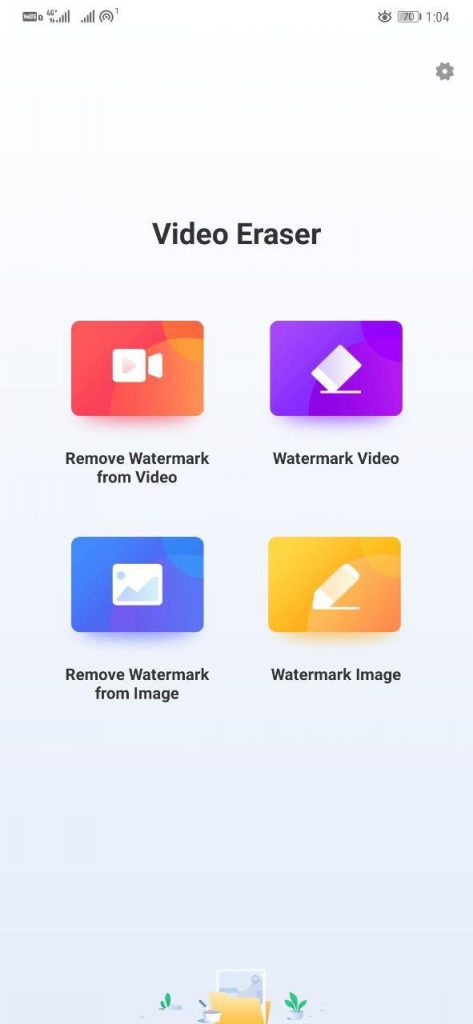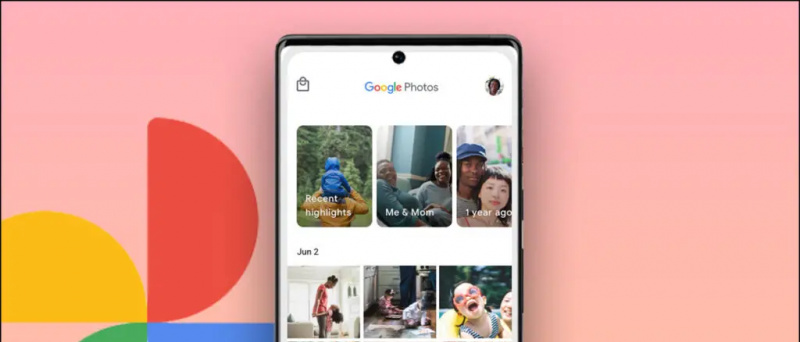Някога чувствали ли сте нужда от скриване на раздели в Google Chrome? Добре, ако някой внезапно се събуди и не искате да се показват отворени раздели, най-добрият начин би бил да ги скриете от екрана си. И за щастие, това е много възможно в Chrome. Използвайки няколко прости трика, можете да скриете всички отворени раздели, така че другите да не знаят кои уебсайтове са отворени в други раздели. Тук на вашия компютър Google Chrome Browser Има три лесни начина да скриете разделите.
Как да скриете раздели в Google Chrome
Ако някога почувствате нужда да скриете раздела си от нечия среда в браузъра си, не се притеснявайте, че сме се погрижили за вас. По-долу има някои бързи и лесни начини за скриване на уебсайтове, които отварят други раздели на Google Chrome на вашия компютър.
1. Използване на клавишната комбинация F11
Чрез натискане на бутона F11 на клавиатурата Google Chrome влиза в изглед на цял екран. Това от своя страна скрива адресната лента и всички раздели от менюто на лентата с инструменти.

Така че, когато искате да разгледате какво разглеждате или да отворите уебсайта в други раздели от хората наоколо, натиснете бутона F11 и сте готови. Натиснете бутона отново, за да се върнете към нормалния изглед.
Можете да преглеждате и да навигирате в отворени раздели, без да затваряте изгледа на цял екран, като задържите мишката върху горната част на екрана.
2. Използване на разширението на паник бутона

- Отворете Google Chrome и отидете в уеб магазина на Chrome.
- Тук потърсете разширения за паник бутон. Вие сте тук директно Удължителна връзка Може да продължи.
- Инсталирайте разширението във вашия браузър. Разрешете инсталирането, когато бъдете подканени.
- Сега отворете уебсайтовете и започнете да сърфирате както обикновено.
- За да скриете всичките си раздели в Chrome, докоснете иконата на паника в горния десен ъгъл.

wifi няма да включи android телефон
- Това бързо ще скрие всички отворени раздели и вместо това ще отвори нов раздел.
- Докоснете отново иконата на паник бутона, за да разкриете обратно всички отворени раздели.
Не забравяйте да запазите всички запазени данни в отворените раздели, тъй като те ще бъдат презаредени, когато ги покажете. Можете също да добавите защита с парола, като отидете в настройките на разширението и да промените защитената страница (страницата, която се отваря при активиране).
Не виждате ли иконата на разширението? Кликнете върху лентата с инструменти за разширение. След това щракнете върху иконата на щифт до разширението на паник бутона, за да го разкриете.
3. Скриване на имената на раздели по ПИН
Друг начин да скриете разделите от погледа е да ги фиксирате. Имайте предвид обаче, че това ще скрие само името на раздела, но не и фавикона на уебсайта.

- Щракнете с десния бутон върху раздела, който искате да скриете.
- Щракнете върху ПИН кода от наличните опции. Разделът ще бъде прикрепен към най-лявата лента в лентата.

Както споменахме, само имената на уебсайтовете ще бъдат скрити от погледа.
Между другото, ако не планирате да скривате раздели в Chrome и вместо това искате да ги организирате по-добре, ето как можете Как да създам група раздели в хром Ами
Това бяха три лесни начина за скриване на отворени раздели в Google Chrome на вашия компютър. Надявам се, че това помага за по-голяма поверителност и сигурност, докато сърфирате в интернет. Както и да е, опитайте методите и ми кажете кой е по-удобен за вас в коментарите по-долу. Още съвети, трикове и как да работите така.
Кутия за коментари във FacebookМожете също така да ни следите за незабавни технически новини на адрес Google News или за съвети и трикове, ревюта за смартфони и джаджи, присъединете се GadgetsToUse Telegram Group или за най-новите видеоклипове за преглед се абонирайте GadgetsToUse YouTube Channel.